
¿Quieres aprender cómo compartir un comentario en Facebook? ¿Te uniste recientemente a esta red social y quieres compartir videos, fotos y archivos en tus comentarios? Aquí te mostramos cómo simplemente publicar contenido o compartir un artículo que te gustó con tus amigos.
¿Cómo compartir un comentario en un contenido?
Ahora, veremos cómo compartir un comentario en un contenido. Aquí están los métodos más sencillos:
También te puede interesar leer sobre: Cómo Vincular Páginas De Facebook Con Youtube – Guía Completa
Publicar o compartir un comentario
Una vez creada tu cuenta, puedes publicar un estado, una foto o una encuesta haciendo clic en tu feed de noticias en «Exprésese…«. Hay algunas opciones disponibles para personalizar tu publicación: cambiar el color de fondo, geolocalizarte o identificar amigos.
- Antes de publicar, revisa la pestaña de privacidad. Tienes la opción entre tus «Amigos«, solo algunos de ellos o público. Haz clic en «Publicar«, ¡está en línea!
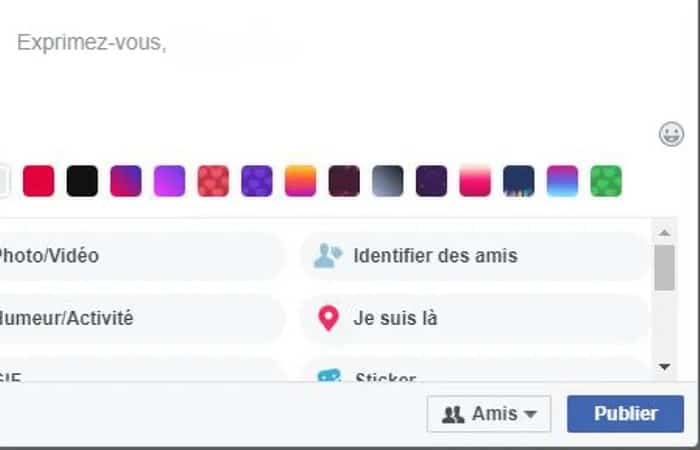
Compartir un comentario en una publicación en tu muro
¿La publicación de uno de tus amigos o el artículo de un medio que sigues en Facebook te hace reaccionar? Tienes tres opciones: darle «me gusta» a través del botón «Me gusta«, comentar (con una frase, un GIF, una foto o un emoticón) o compartirlo en tu muro para que lo disfruten tus suscriptores.
Y discutirlo con ellos. La mayoría de los sitios web también te permiten compartir tus artículos en Facebook directamente a través de un botón para hacer clic. En la mayoría de las webs afiliadas, encontrarás este botón «Compartir» en la parte superior derecha de la página.

¿Sabías? Si te gustan especialmente las publicaciones de un amigo o de un medio de comunicación, puedes optar por ver sus publicaciones primero. Una opción importante si quieres estar seguro de no perderte ninguna. Una forma también de domar el a veces misterioso algoritmo de Facebook. Para hacer esto solo debes hacer lo siguiente:
- Paso 1: dirígete al perfil de tu amigo o a la página a la que estás suscrito y hacer clic en la pequeña flecha al lado de la pestaña «Ya estoy suscrito«.
- Paso 2: Haz clic en «Ver primero» en la sección de noticias.
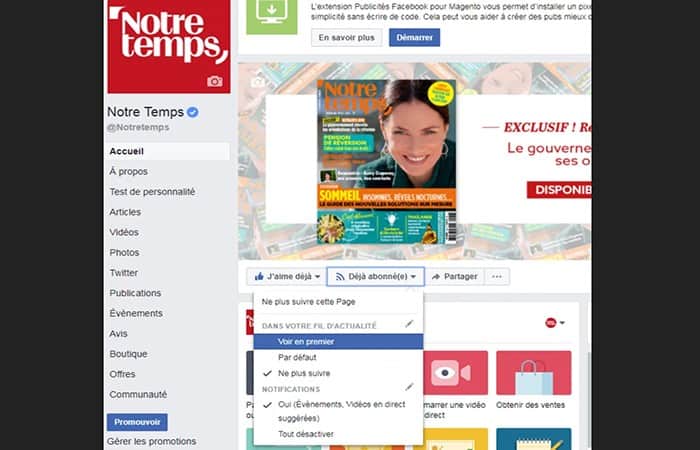
¿Cómo compartir comentarios en una publicación de Facebook?
Al menos en el escritorio, tiene la opción de presionar el segundo botón «compartir» en el menú desplegable y luego elegir «incluir publicación original«.
¿Por qué no puedes compartir un comentario la publicación?
Por ahora, todavía es posible cambiar entre Nuevo Facebook y Facebook clásico (haz clic en la flecha Cuenta en la esquina superior derecha y verás la opción en el menú desplegable). Entonces, si necesitas «Incluir publicación original«, puedes volver a Classic solo para compartir. Sigue estos pasos:
- Paso 1: Navega hasta donde quieras dejar un comentario
- Paso 2: luego corte y pega la URL en el cuadro de comentarios.
NOTA: La URL se mostrará como texto.
- Paso 3: Presiona Entrar. » El comentario se publicará y la URL se transformará en un hipervínculo.
¿Cómo compartir un comentario en una publicación antigua en Facebook?
- Paso 1: En la sección de noticias, haz clic en Recuerdos en el menú de la izquierda.
- Paso 2: Haz clic en Compartir en la parte inferior de la memoria que quieres compartir.
- Paso 3: Agrega una actualización opcional y haz clic en Publicar.
¿Cómo compartir un comentario en una publicación de Facebook con un enlace?
Si estás viendo una publicación en tu feed de Facebook y quieres obtener un enlace a esa publicación, haz lo siguiente:
- Paso 1: simplemente toca el botón Compartir y toca la opción Copiar enlace al final.
NOTA: Esto pondrá un enlace a la publicación en tu portapapeles que luego puedes mantener presionado y pegar en cualquier otra aplicación o correo electrónico.
¿Cómo compartir un comentario en una publicación de Facebook desde una página que administres?
- Paso 1: Abre «Publicaciones de página» y «Comparta» la publicación que quieres mostrar en la línea de tiempo de tu empresa.
- Paso 2: En la ventana emergente «confirmar«, expande «En tu propia línea de tiempo» y cambia a «En la página que administra«.
- Paso 3: Luego, selecciona la página comercial real de tu selección si tienes más de una.
¿Cómo activar el botón Compartir en Facebook?
Para habilitar esta característica debes hacer lo siguiente:
- Paso 1: En la página de configuración, desplácese hacia abajo para encontrar «Conectar con Facebook«.
- Paso 2: Marca la casilla Habilitar la función de compartir en Facebook.
NOTA: Entonces tendrás la posibilidad de modificar el texto que aparece.
- Paso 3: Asegúrate de hacer clic en «Actualizar configuración» cuando hayas terminado.
¿Cómo compartir un comentario en una publicación compartida?
- Paso 1: En dispositivos móviles, puedes tocar el botón Compartir en cualquier publicación y tocar Copiar enlace para obtener el enlace a esa publicación.
- Paso 2: Luego puedes abrir la aplicación Páginas (no Facebook) y pegar el enlace en una nueva actualización de estado.
- Paso 3: Como antes, elimina el enlace, agrega tu comentario, luego toca el menú Más para programar el uso compartido.
¿Cómo crear un hipervínculo en una publicación de Facebook?
- Paso 1: Haz clic dentro del campo de texto con la etiqueta «Qué tienes en mente«, que está justo encima de tu muro de Facebook.
- Paso 2: Escribe la actualización de estado que quieres incluir con el enlace.
- Paso 3: Escribe o pega la URL de la página web que quieres compartir en el campo de texto.
- Paso 4: Incluye la sección «http://» de la URL.
Los comentarios incrustados son una manera fácil de insertar comentarios de publicaciones públicas (por una página o una persona en Facebook) en el contenido de tu sitio web o página web. Solo se pueden integrar comentarios públicos de páginas y perfiles de Facebook.
¿Cómo obtener la URL de la publicación de Facebook?
Cómo obtener el enlace a tu publicación de Facebook en el escritorio. Cada publicación de Facebook tiene una marca de tiempo en la parte superior (puede ser algo como Justo ahora, 3 minutos o Ayer). Esta marca de tiempo contiene el enlace a tu mensaje. Entonces, para copiarlo, haz lo siguiente:
- Paso 1: Simplemente pase el mouse sobre la marca de tiempo
- Paso 2: haz clic con el botón derecho y luego copia la dirección del enlace.
¿Es mejor compartir un comentario o volver a publicar en Facebook?
Hacer clic en «Compartir» en el estado de Facebook de alguien es mucho más fácil que copiar, pegar y formatear, pero el botón de compartir tiene limitaciones. … Según Facebook, si la configuración de alguien dice que la publicación solo puede ser vista por sus amigos, compartir la publicación solo mostrará el contenido a tus amigos en común.
¿Cómo enviar una publicación a alguien en Facebook?
Aquí se explica cómo compartir una publicación de Facebook
- Opción 1: si quieres compartir rápidamente la publicación en tu propia línea de tiempo, selecciona «Compartir ahora«.
- Opción 2: si quieres agregar tu propio comentario a un artículo antes de compartirlo, selecciona «Escribir un artículo«.
- Opción 3: para compartir la publicación en un mensaje privado o grupal a través de Facebook Messenger, toca «Enviar a Messenger«.
¿Qué sucede cuando al compartir un comentario en la publicación de otra persona en Facebook?
Si compartes una publicación que ve en la biografía de tu amigo, solo aparecerá en la biografía de tu amigo, no en la tuya. Sin embargo, también puedes compartir una publicación que ve en tu propia línea de tiempo para que la vean todos tus amigos de Facebook.
Compartir un comentario en un video en los de Facebook
¡Facebook ahora permite compartir comentarios de videos por páginas y perfiles! La característica ahora está disponible para todos.
Hasta ahora, la red social de Mark Zuckerberg permitía compartir videos en los comentarios solo si estaban alojados en un sitio. A partir de hoy, cualquier usuario podrá comentar una publicación con un video subido directamente a tu comentario de Facebook.
Esta nueva característica que permite a cualquier usuario de Facebook subir un video directamente en el comentario fue desarrollada durante el 50º Hackathon organizado por Facebook. Los comentarios de video ahora pueden ser compartidos por páginas y perfiles en todas las publicaciones. También es posible agregarlos en grupos y eventos de Facebook.
¿Cómo subir un video y compartir un comentario de Facebook?
Para agregar un video en un comentario de Facebook (desde la versión para PC de Facebook), ahora es muy simple:
- Paso 1: simplemente haz clic en el ícono de la cámara y luego selecciona cualquier video que ya esté disponible en tu computadora.
- Paso 2: Una vez seleccionado, comenzará la descarga. Dependiendo del peso del vídeo, tardará más o menos tiempo.
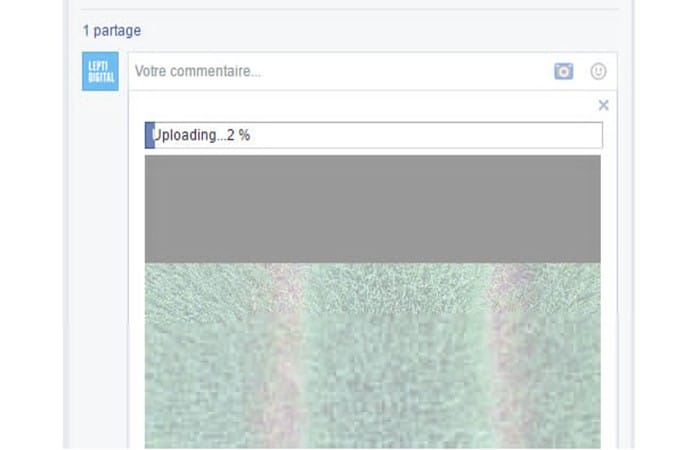
Mientras espera el final de la descarga del video en el comentario, el usuario es libre de escribir un comentario adjunto o no.
- Paso 3: Una vez que se haya subido el video, el usuario siempre tendrá la opción de eliminar el video si quieres editarlo o simplemente eliminarlo (no se publicará automáticamente sin que se requiera la acción del usuario).
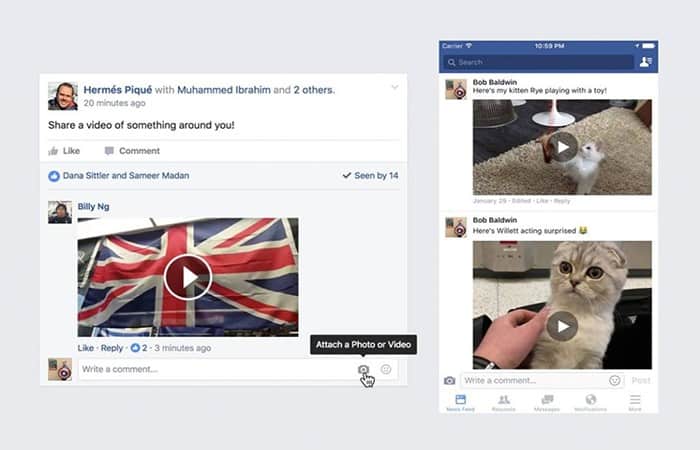
Desde la aplicación móvil, el principio es el mismo:
- Paso 1: simplemente haz clic en el icono de la cámara para comenzar.
- Paso 2: Luego, el usuario podrá cargar un video ya grabado o grabar uno nuevo para publicar (la funcionalidad no parece estar disponible para todos los usuarios de la aplicación móvil iOS y Android todavía, por lo que tendrá que ser un poco más paciente)
¿Cuáles son los impactos para los administradores de páginas de Facebook al compartir un comentario?
Este nuevo medio de comunicación hará que sea aún más lento moderar los comentarios en páginas importantes que reciben muchas reacciones de los usuarios de Internet.
Los videos compartidos en los comentarios actualmente no tienen un contador de vistas, por lo que los CM no podrán saber el alcance real de los comentarios publicados en sus páginas, lo cual es una pena…
Aquí puedes leer sobre: Cómo Eliminar Seguidores En Facebook – Guía Completa
Facebook actualmente no permite, que sepamos, activar o desactivar los comentarios de video en las publicaciones de las páginas, por lo que los administradores de la comunidad tendrán que estar atentos a lo que se comparte. A día de hoy, Facebook tampoco permite que los CM distingan los comentarios que contienen solo texto de los que
Me llamo Javier Chirinos y soy un apasionado de la tecnología. Desde que tengo uso de razón me aficioné a los ordenadores y los videojuegos y esa afición terminó en un trabajo.
Llevo más de 15 años publicando sobre tecnología y gadgets en Internet, especialmente en mundobytes.com
También soy experto en comunicación y marketing online y tengo conocimientos en desarrollo en WordPress.